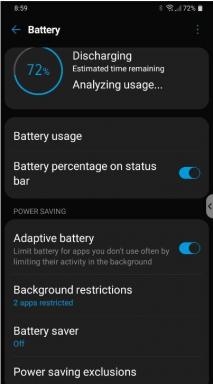Fix: PS5 Funimation kraschar eller fungerar inte
Miscellanea / / January 03, 2022
Funimation är ett bibliotek med HD-reklamfria animefilmer, serier och mycket mer tillgängligt direkt till hands. De senaste och populära skärmarna är alla tillgängliga direkt till hands. Det är destinationen för alla animeälskare eftersom de inte behöver gå igenom flera webbplatser för olika animer. Allt är tillgängligt på ett enda ställe under ett abonnemang.
Men vad skulle du göra om Funimation-appen plötsligt slutade fungera en dag? Vad händer om du har problem med att ansluta till servern, logga in eller fungera korrekt med appen? Flera användare har upplevt sådana scenarier när Funimation-appen på Android, iPhone, PC, laptop, TV, PS4, PS5 och fler inte fungerar korrekt. Så vi har sammanställt den här guiden om alla kända lösningar på problemet för PS5-användare. Så utan vidare, låt oss gå in i det.

Sidans innehåll
-
Hur fixar jag PS5 Funimation som kraschar eller inte fungerar korrekt?
- Kontrollera tiden på din enhet:
- Uppdatera applikationen:
- Nedgradera applikationen:
- Rensa cachelagring:
- Starta om enheten:
- Testa att använda webbläsaren:
- Testa att använda VPN:
Hur fixar jag PS5 Funimation som kraschar eller inte fungerar korrekt?
Det finns flera anledningar till att appen inte fungerar. Servrarna kan vara upptagna för för många aktiva användare; applikationen kan vara under underhåll, felaktig installation av applikationen kan också leda till enstaka krascher, inkompatibel version av programmet som körs på din enhet är en annan orsak och Mer.
Eftersom det finns flera orsaker förknippade med att applikationen inte fungerar korrekt, måste du prova alla lösningar efter varandra tills du hittar den som löser ditt problem.
Kontrollera tiden på din enhet:
Internet fungerar inte på en enhet om tiden på den enheten inte är korrekt inställd. Speciellt om den inställda tiden ligger någonstans i det förflutna kommer du att ha problem med att använda internet i alla applikationer. Så gå till sidan med inställningar för tid och datum på din PS5 och ställ in rätt tid enligt din tidszon.
Försök att använda programmet igen när du har ställt in tidszonen korrekt. Om du stöter på samma problem igen, prova nästa lösning som nämns nedan.
Uppdatera applikationen:
Om det finns en bugg på applikationen kommer utvecklarna att fixa det omedelbart med en uppdatering. Så du måste alltid ha den senaste versionen av appen körd på din PS5. För att uppdatera applikationen, gå till applikationsbutiken på din PS5 och tryck på uppdateringsalternativet som du ser bredvid applikationen.
Försök att använda programmet igen när uppdateringen är klar och korrekt installerad. Prova följande lösning som nämns nedan om du ser samma fel igen.
Nedgradera applikationen:
I vissa sällsynta scenarier kan utvecklarna skjuta ut en uppdatering som är inkompatibel med själva PS5.
Annonser
För att fixa detta bör du försöka ladda ner installationsfilen för den äldre versionen av applikationen och sedan installera den på din PS5. Eftersom den äldre versionen fungerade bra borde du inte ha några problem med att använda den ett tag till. Det kommer dock att finnas en tid när även denna äldre version kommer att sluta ansluta till Funimations servrar. I så fall kan du antingen byta till en annan enhet eller din webbläsare för att streama anime från Funimation.
Rensa cachelagring:
Med tiden bygger en applikation upp cacheminne för att säkerställa att dess funktioner fungerar smidigt utan några problem. Emellertid kan detta cacheminne som samlats in med tiden ibland fungera mot en applikations grundläggande funktionalitet. Detta händer vanligtvis när cacheminnet som samlats in med tiden är skadat. Så för att fixa detta måste du fortsätta att rengöra ditt cacheminne då och då. Detta kommer att innebära att du måste logga in på Funimation igen, och det kommer att ta ett tag innan applikation för att öppna upp, men det händer bara för första gången som du öppnar appen efter att ha rensat lagring.
För att rensa cachelagringen, gå till inställningssidan på din PS5, gå till appar och öppna sedan Funimation. Här hittar du alternativet att rensa cachelagring. Fortsätt med det och försök sedan använda programmet igen. Om du stöter på samma fel igen, prova nästa lösning som nämns nedan.
Annonser
Starta om enheten:
Hur enkelt det än kan låta, ibland kan en enkel omstart eller omstart av enheten lösa de flesta problem relaterade till applikationer. Applikationer över tid bildar inkonsekvenser och dessa inkonsekvenser kan åtgärdas med en enkel omstart. Så starta om din PS5 och försök använda programmet igen.
Prova följande lösning som nämns nedan om du stöter på samma problem även efter omstarten.
Testa att använda webbläsaren:
Funimation-tjänsterna är inte bara tillgängliga för användning i applikationen. Alla enheter med en webbläsare kan också ha samma upplevelse. Så om du har problem med Funimation-appen, försök använda webbläsaren på din PS5 för att öppna Funimation. När den öppnas, gå till Funimations hemsida, logga in på ditt konto och fortsätt strömma din favoritanime.
Testa att använda VPN:
Om ingen av lösningarna som nämns ovan fungerade för dig, finns det en chans att det finns ett problem med din region. Funimation kanske inte fungerar i ditt område av någon anledning, och för att fixa det kan du prova att använda en VPN-tjänst.
En VPN låter dig maskera din IP-adress och ansluta dig till Funimation via ett annat lands server. Detta bör hjälpa dig att kringgå de problem du stod inför med Funimation i din region.
Flera VPN-tjänster finns tillgängliga online, och du kan välja vem du vill, beroende på din budget och krav.
Så det här är alla lösningar för att Funimation kraschar eller inte fungerar korrekt på din PS5. Du bör använda Funimation på rätt sätt efter att ha provat en av lösningarna som nämns ovan.
Funimation är ett resmål för animeälskare, och alla behöver inte betala för en plan om de vill använda Funimation. Funimation kommer med två typer av planer. Det finns en gratis en och en annan som betalas. Gratisplanen kommer med annonser, medan premiumplanen är fri från annonser. Beroende på dina behov kan du välja den plan du vill ha.
Om du har några frågor eller funderingar om den här artikeln, kommentera nedan så återkommer vi till dig. Se också till att kolla in våra andra artiklar om iPhone tips och tricks,Android tips och tricks, PC tips och tricks, och mycket mer för mer användbar information.